Bei der Nutzung von FsLogics kommt es zu Fehlern mit lokalen Benutzerkonten, falls das FsLogics Profil nicht geladen werden konnte.
Zu ergreifende Schritte:
Starten Sie im NAP das Golden Image, indem Sie zu „Server“ gehen und im Abschnitt „Golden Image“ die Schaltfläche „Einschalten“ auswählen
Notieren Sie die IP für das Golden Image und warten Sie, bis die virtuelle Maschine hochgefahren ist
Melden Sie sich als Domänenadministrator bei FS01 an
Sobald Sie sich bei FS01 angemeldet haben, stellen Sie eine RDP-Verbindung zur IP des Golden Image her und verwenden dabei dieselben Domänenadministrator-Anmeldeinformationen
Wählen Sie auf dem Gold Image-Desktop die Windows-Taste/Start-Schaltfläche aus und geben Sie regedit ein
Der Registrierungspfad, zu dem Werte hinzugefügt werden müssen:
HKLM\SOFTWARE\FSLogix\Profiles
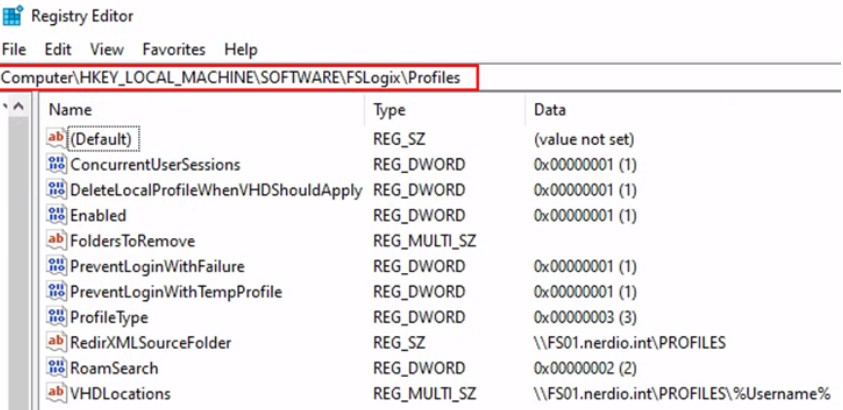
Klicken Sie im Editor mit der rechten Maustaste, fügen Sie für jeden der folgenden Einträge neue DWORD-Einträge hinzu und legen Sie den Wert auf 1 fest
DeleteLocalProfileWhenVHDShouldApply
PreventLoginWithFailure
PreventLoginWithTempProfile
Stellen Sie sicher, dass VHDLocations und RedirXMLSourceFolder den vollqualifizierten Domänennamen (FQDN) für FS01 (fs01.nerdio.int im obigen Beispiel) enthalten.
HINWEIS: Wenn Sie den Standard-AD-Domänennamen „nerdio.int“ durch Ihren eigenen ersetzt haben, stellen Sie sicher, dass Sie die oben genannten Änderungen in den Registrierungseinträgen „VHDLocations“ und „RedirXMLSourceFolder“ vornehmen.
Melden Sie sich von der Golden Image-Sitzung ab
Gehen Sie im NAP zu „Server“ > wählen Sie im Abschnitt „Golden Image“ die Option „Ausschalten, um Änderungen zu übernehmen“.
Das Golden Image steht nun für die Erstellung neuer Host-Pools oder persönlicher Desktops zur Verfügung
